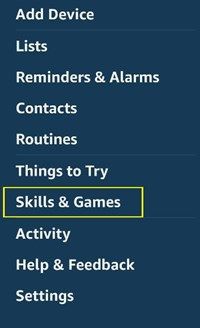Pri prvom vyskúšaní zariadenia Echo Show si všimnete, že obsahuje rôzne aplikácie podobné akejkoľvek inej platforme. Môžete sledovať YouTube, prehliadať internet a dokonca prehrávať hudbu.

Ak však chcete stiahnuť viac aplikácií, nebudete mať šťastie. V zariadení nie je integrovaný žiadny obchod s aplikáciami ani iná podobná alternatíva. Nerobte si starosti. Pomocou svojej aplikácie Alexa môžete získať aplikácie tretích strán pre svoju Echo Show.
Tieto aplikácie sa nazývajú „zručnosti“ a fungujú podobne ako aplikácie pre smartfóny. Poďme sa o nich dozvedieť viac.
Čo sú zručnosti Alexa?
Alexa má v podstate skúsenosti s aplikáciami tretích strán, ktoré si môžete nainštalovať, aby zariadenie mohlo vyhovovať novým príkazom. Týmito príkazmi môžu byť čokoľvek, napríklad čítanie (alebo sledovanie) denných správ, hranie hier, zobrazovanie receptov na varenie a celý rad ďalších zaujímavých funkcií. V súčasnosti existuje viac ako 100 000 zručností Alexa a ďalšie sa objavujú každý deň.
Echo Show má veľa predinštalovaných schopností, ktoré zvyšujú užívateľskú skúsenosť. Môžete napríklad sledovať akékoľvek video z YouTube povedaním: Alexa, prehrať (požadované video) na YouTube. Ak chcete vidieť predpoveď počasia na deň alebo na nasledujúci mesiac, jednoducho povedzte: Alexa, ukáž mi dnešné počasie (alebo počasie tohto týždňa / mesiaca).
Existujú rôzne zabudované zručnosti, ktoré si pre prácu vyžadujú predplatné. Ak ste si napríklad predplatili službu Amazon Music, môžete prehrať viac ako 2 milióny skladieb so zobrazenými informáciami o interpretovi a dokonca aj s textom. Podobne, ak ste si predplatili Amazon Video, môžete vyhľadať akýkoľvek film alebo televíznu reláciu vyslovením názvu titulov, hercov, žánrov a mnohých ďalších kľúčových slov.
ako vyčistiť nedávno zobrazené na želanie
Ako nastaviť zručnosti?
Platforma Alexa je podobná ako pre iOS a Android. Na rozdiel od niektorých domácich asistentov, ktorí prichádzajú s integrovanou sadou aplikácií, ktoré nemôžete zmeniť, väčšina Alexiných schopností vyžaduje ďalšie nastavenie. To vám umožní prispôsobiť si zariadenie Echo Show výberom zručností podľa vašich potrieb a preferencií.
ako odstrániť aplikácie z ponuky Štart Windows 10
Nové zručnosti môžete nastaviť dvoma rôznymi spôsobmi. Prvý spôsob je povedať: Alexa, povoliť (názov zručnosti) zručnosť. Táto metóda však vyžaduje, aby ste vedeli, ktoré zručnosti chcete povoliť. Dostupnosť schopností navyše závisí od vašej polohy, takže k nim nemusíte mať prístup.
Ďalším spôsobom, ako nastaviť zručnosť, je aplikácia Alexa. To si samozrejme vyžaduje, aby ste si pred pokračovaním nainštalovali aplikáciu Alexa na svoj smartphone. Aplikáciu si môžete stiahnuť z Obchod s aplikaciami (pre zariadenie iOS) alebo Hračkárstvo (pre Android). Potom postupujte takto:
- Spustite vo svojom telefóne aplikáciu Alex.
- Klepnite na ikonu „ponuka“ (ikona hamburgeru) v ľavom hornom rohu obrazovky.
- V ponuke vyberte možnosť Zručnosti a hry.
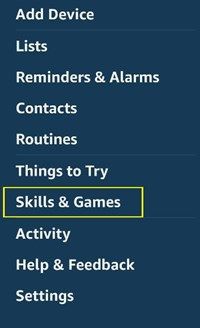
- Nájdite v zozname zručnosť, ktorú chcete použiť, alebo pomocou vyhľadávacieho panela vyhľadajte konkrétnu zručnosť.
- Klepnutím na zručnosť otvoríte popis zručnosti a ponuku.
- Klepnite na „Povoliť zručnosť“.

Majte na pamäti, že so zariadením môže byť predinštalovaných veľa zručností, ale musíte vedieť, ako ich spustiť. Než sa pustíte do celého procesu sťahovania a nastavenia konkrétnej zručnosti, môžete si tiež skontrolovať, či ju už máte. Môže vám to ušetriť veľa času.
Ako zakázať zručnosti?
Ak chcete, aby určité aplikácie zmizli zo sady zručností Alexy, môžete ich deaktivovať v ponuke zručností. Pomocou krokov 1 - 5 uvedených vyššie vstúpte do ponuky a nájdite zručnosť, ktorú chcete zakázať. Potom klepnite na schopnosť Zakázať a Alexa prestane rozpoznávať vaše príkazy.
Ďalšie nastavenia môžete prispôsobiť z rovnakej ponuky zručností. Môžete napríklad iba vypnúť upozornenia namiesto toho, aby ste to celé deaktivovali. Okrem toho môžete spravovať rodičovské povolenia, ak do zariadenia pridáte zručnosti dieťaťa.
Niektoré užitočné zručnosti, ktoré môžete získať
S postupným rastom databázy zručností bude čoraz ťažšie vyberať medzi určitými zručnosťami. Niektoré z najpopulárnejších zručností sa zobrazia vo vašej ponuke „Zručnosti a hry“. Ich užitočnosť a kvalitu môžete zistiť tak, že skontrolujete ich hodnotenia používateľmi.
Tu sú niektoré zručnosti, ktoré používatelia Echo Show považujú za vhodné:
- Uber: Ak používate služby spoločnosti Uber a máte účet, je ľahké dohodnúť si jazdu prostredníctvom Echo Show. Zapnite schopnosť a povedzte: Alexa, požiadaj o odvoz na Uberi a aplikácia sa zobrazí na displeji. Od tej doby môžete postupovať podľa pokynov a dokončiť usporiadanie pomocou hlasových príkazov.
- Allrecipes: Táto obrovská databáza receptov vám pomôže v mnohých ohľadoch. Ak si nie ste istí, čo máte variť, môžete požiadať Allrecipes o odporúčanie jedla. Máte doma iba pár ingrediencií? Na základe toho nájdete recepty. Táto zručnosť navyše dokáže do telefónu poslať zoznam potrebných prísad, aby ste vedeli, čo hľadať v supermarkete, a navyše budú obe vaše ruky plne sústredené na jedlo. Môžete si prečítať pokyny a „obracať stránky“ iba pomocou svojho hlasu.
- Zvukové: Ak vás knihy zaujímajú, môžete si knihu kúpiť cez Audible a potom nechať Echo Show zobraziť a prečítať si knihu na pozadí. Týmto spôsobom môžete podnikať doma a získavať svoj denný kus literatúry.
Samozrejmosťou sú rôzne špecializované aplikácie, ako napríklad Web Analytics pre tých, ktorí sledujú ich prenos, Tweet Reader, ktorý číta vašu časovú os twitteru, CryptoCoin, ktorý sleduje a upozorňuje na hodnotu BitCoinu a množstvo ďalších aplikácií.
Nechajte Echo ukázať svojho dokonalého pomocníka
V súčasnosti je Amazon Alexa pravdepodobne najlepším digitálnym asistentom. Je kompatibilný s množstvom ďalších zariadení a ponúka rôzne možnosti pripojenia tretích strán.
Má verziu aplikácií tretích strán v oblasti „zručností“ (niečo, čo nemajú ani Ciri ani Cortana), ktoré môžete použiť na to, aby sa Alexa stala jedinečným osobným asistentom. Ak si prispôsobíte svoju sadu zručností tak, aby vyhovovala vašim potrebám, môžete si uľahčiť život.
Windows 10 posledných dokumentov v ponuke Štart
Aké sú tvoje obľúbené schopnosti Alexa? Na čo ich používaš? Podeľte sa o svoje názory v sekcii komentárov nižšie.